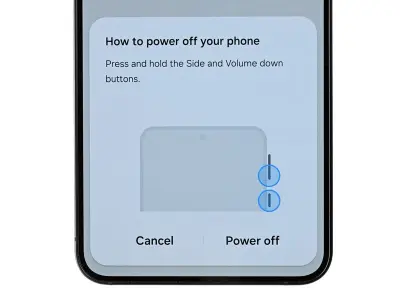
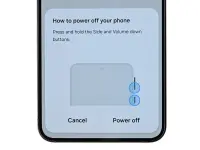

Разрядите аккумулятор до уровня ниже 25% перед началом работы. Повреждённый заряженный литий-ионный аккумулятор может загореться.
Полностью выключите телефон и отсоедините все кабели.


АккумуляторSamsung Galaxy S25 Edge на основе литий-ионной технологии имеет ограниченный срок службы.
Если устройство быстро разряжается, не держит заряд, неожиданно выключается при оставшемся заряде или работает только при подключении к сети, возможно, потребуется заменить аккумулятор.
Если аккумулятор вздулся, примите необходимые меры предосторожности.
Для завершения ремонта вам понадобится новый клей для задней крышки.
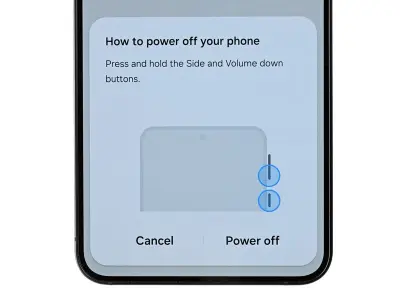
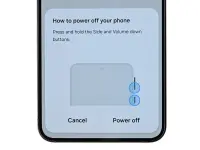

Разрядите аккумулятор до уровня ниже 25% перед началом работы. Повреждённый заряженный литий-ионный аккумулятор может загореться.
Полностью выключите телефон и отсоедините все кабели.


Задняя крышка закреплена лёгким клеем. Нагрев сделает его мягче и облегчит снятие.
Разогрейте iOpener и приложите к нижней грани крышки на 2 минуты.
В качестве альтернативы можно использовать фен, термофен или нагревательную плиту.



Присоской захватите заднюю крышку у нижней грани, как можно ближе к краю.




Потяните присоску вверх с усилием, пока не появится щель между крышкой и рамкой.
Вставьте в щель край лопатки (открывающего инструмента).




Крышка приклеена по всему периметру рамки. Используйте фото в инструкции как ориентир.
При работе с левым и правым краем не вводите инструмент глубже чем на 3 мм, чтобы не повредить катушку беспроводной зарядки и соединительный кабель.
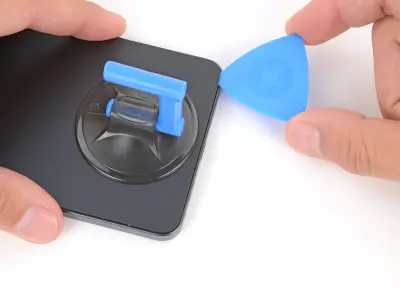



Если клей не поддаётся — нагрейте снова и попробуйте ещё раз.
Сдвигайте инструмент вдоль нижнего края, чтобы отделить крышку.




Продолжайте вести инструмент по всему периметру крышки, чтобы полностью отделить клей. Помните — на длинных боковых сторонах не вводите инструмент слишком глубоко.



Снимите заднюю крышку.
Если возникают трудности, проверьте, не остался ли клей, и аккуратно отделите его инструментом.
При сборке:



Спуджером подденьте и отсоедините коннектор беспроводной зарядки сверху. Если трудно — используйте край лопатки.




Следите за каждым винтом — они должны вернуться строго на свои места.
Отвинтите крестовой отвёрткой одиннадцать винтов длиной 2,8 мм, удерживающих блок беспроводной зарядки и динамик.




Катушка беспроводной зарядки соединена с динамиком тонкой лентой. Проще снять их вместе.
Пинцетом подденьте динамик за паз на левой стороне и снимите.
При сборке плотно прижмите динамик по периметру, чтобы зафиксировать защёлки.



Двумя руками снимите блок беспроводной зарядки и динамика.



Каждый коннектор имеет золотую стрелку, указывающую точку для поддевания. Это важно, чтобы не повредить компоненты.
Спуджером отсоедините аккумуляторный коннектор.



Отсоедините кабель USB-C (коннектор MAIN) от материнской платы.



Отсоедините кабель USB-C (коннектор SUB) от нижней платы.
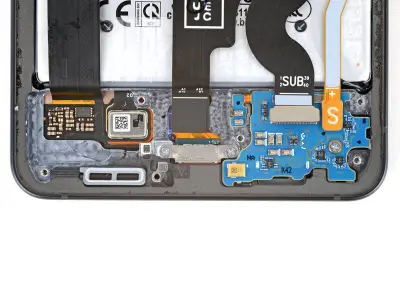
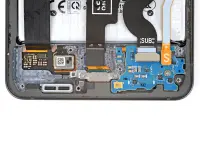
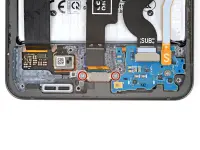
Отвинтите два винта длиной 2,3 мм, удерживающих порт USB-C.



Кабель USB-C слегка приклеен к нижней плате в области под надписью SUB.
Приложите разогретый iOpener на 2 минуты.
Можно использовать фен или термофен.



Осторожно отделите кабель USB-C от платы, стараясь не согнуть и не порвать его.




Вставьте спуджер в отверстие под винт и аккуратно сдвигайте порт от нижнего края.
Повторяйте с обоих отверстий, пока порт не выйдет полностью.


Возьмите порт за кабель и выньте его.



Отсоедините межплатный кабель (M) от материнской платы.



Отсоедините межплатный кабель (S) от нижней платы.


Снимите межплатный кабель.



Отсоедините шлейф экрана.


Будьте осторожны, не перегибайте и не повреждайте шлейф.
Отведите его в сторону от аккумулятора.




Не прокалывайте и не деформируйте аккумулятор — он может вытечь или загореться. Не используйте острые и металлические инструменты.
Руками снимите четыре пластиковые ленты по краям аккумулятора, начиная с чёрных стрелок.
Если трудно, слегка подденьте ленту инструментом.



Руками снимите аккумулятор.
Если он не поддаётся — убедитесь, что все ленты отделены. После этого аккумулятор легко поднимется.
Сравните новый аккумулятор со старым. Возможно, придётся перенести некоторые детали или снять защитные плёнки.
Для сборки выполните шаги в обратном порядке.
Для лучшей работы откалибруйте аккумулятор после сборки.
Сдайте старый аккумулятор в специализированный пункт переработки (R2 или e-Stewards).
Если ремонт не удался — попробуйте базовое устранение неполадок или обратитесь в сообщество Answers.